Кодове за грешки в Google play. Възникна грешка в приложението Google Play Service.
Случвало ли ви се е това? Намерете интересно приложение и опитайте да го инсталирате, но като кликнете върху бутона „Инсталиране“, получавате съобщение за грешка. Доста досадно, нали? Затова решихме да съставим списък с често срещани грешки, какво означават и как и как да отстраним.
Решенията за такива проблеми се основават предимно на техния собствен опит, както и на модераторите на форумите на техните читатели. Ако срещнете други проблеми в Google Play, моля, опишете ги в коментарите по-долу и ние ще се опитаме да помогнем.
Грешка DF-BPA-09 (Грешка при обработката на покупката)
Грешка при обработката на покупката възниква доста често, когато се опитвате да изтеглите приложение. Проблемът не изчезва сам по себе си, така че трябва да отворите настройките.Решение:
Тази грешка е свързана специално с Google Play, така че се надяваме скоро да бъде отстранена. Междувременно направете следното:
- Отворете „Настройки“ на вашето устройство.
- Отидете в раздела Приложения и след това в Мениджъра на приложения.
- Отидете в раздела "Всички".
- Намерете „Google Play Framework“ в списъка и кликнете върху него.
- Изчистете данните на приложението, като щракнете върху съответния бутон.
Код на грешка 194
Грешката възниква, когато се опитате да изтеглите игри или програми от Google Play Store.Решение:
За да се отървете от тази грешка, трябва да изчистите данните от приложението „Услуги на Google Play“.
- Отворете приложението Настройки\u003e Приложения\u003e Мениджър на приложения.
- Отидете в раздела „Всички“ и намерете „Услуги на Google Play“.
- Кликнете върху него и след това изчистете данните.
- Повторете този процес, но този път изберете „Google Play Store“ от списъка с приложения. Сега опитайте да инсталирате приложението отново.
Код на грешка 495
Проблемът възниква при изтегляне и актуализиране на приложения.Решение:
Изтрийте данните от Google Play Store в Настройки\u003e Приложения\u003e Мениджър на приложения\u003e Всички\u003e Google Play Store. Също така изтрийте данните на Google Services Framework.
Изтрий google акаунт на вашето устройство, рестартирайте устройството си и го добавете отново.
Код на грешка 941
Прекъсване на процеса на актуализация.Решение:
Отидете в Настройки\u003e Приложения\u003e Мениджър на приложения\u003e Всички\u003e Google Play Store и щракнете върху бутоните за изчистване на данни и изчистване на кеша. В същия раздел намерете „Boot Manager“ и изчистете данните и кеша на тази програма. Опитайте да актуализирате отново.
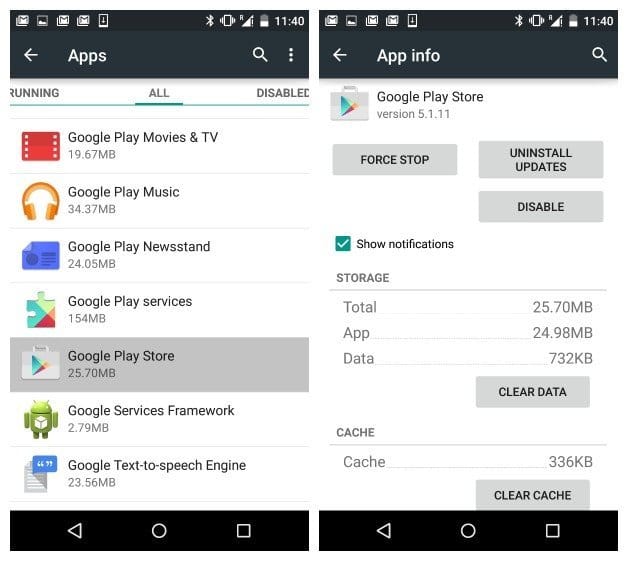
Код на грешка rh01 или rpc: s-5: aec-0
Възникна грешка при извличане на информация от сървъра.Решение:
Отидете в Настройки\u003e Приложения\u003e Мениджър на приложения\u003e Всички\u003e Google Play Store и изчистете кеша и данните. Повторете тази процедура с Google Services Framework.
Друго решение:
Опитайте да изтриете съществуващия си акаунт в Gmail, рестартирайте устройството си и след това добавете.
Код на грешка 504
Приложението не можа да се зареди поради грешка.Решение:
Просто изчистете данните и кеша google приложения Play Store и Google Services Framework от настройките. Отидете в Приложения ”\u003e Мениджър на приложения\u003e Всички и ги намерете.
Друго решение:
Опитайте да изтриете акаунта си в Gmail.
Код на грешка 491
Изтеглянията и актуализациите на приложения не са възможни.Решение:
Изтрийте профила си в Google, рестартирайте устройството си и добавете отново. След това отидете на „Настройки“, отворете „Мениджър на приложения“ в раздела „Приложения“. В раздела Всички намерете услугите на Google и изчистете данните и кеша им и след това принудително затворете приложението.
Код на грешка 498
Прекъсване на изтеглянията от Google Play Store.Решение:
Проблемът е, че кеш дялът на вашата джаджа е пълен. Изтрийте ненужните приложения и файлове и след това рестартирайте в режим на възстановяване. За да направите това, изключете устройството и след това задръжте бутоните „Увеличаване на звука“, „Начало“ и „Захранване“. Този режим ви позволява да изчистите кеша и да направите пълно нулиране смартфон или таблет.
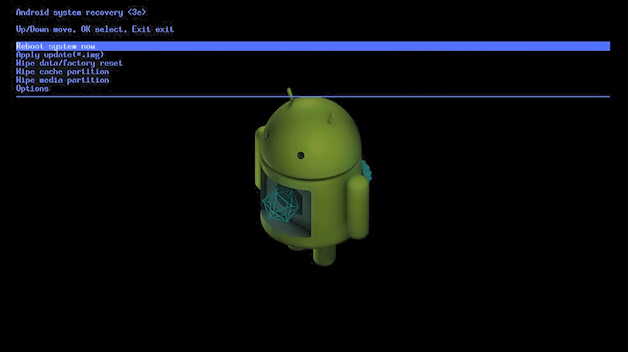
Изберете “wipe cache partition” с помощта на бутоните за сила на звука. Натиснете бутона за захранване, за да потвърдите.
Код на грешка 919
Приложението се изтегли и инсталира, но няма да се стартира.Решение:
Проблемът е, че няма достатъчно свободна памет на устройството, така че изтрийте ненужните данни, като музика, тип приложение.
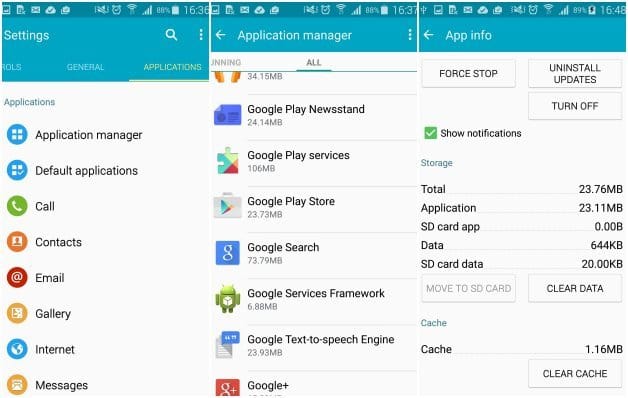
Код на грешка 413
Приложенията не могат да бъдат изтеглени или актуализирани. Ако използвате прокси, не забравяйте, че това може да причини проблеми в Google Play Store.Решение:
Намерете раздела Приложения в Настройки, отидете на Мениджър на приложения и след това отворете раздела Всички. Намерете приложенията „Google Services“ и „Google Play Store“ в списъка и изчистете данните им.
Код на грешка 921
Не можете да инсталирате програма или игра.Решение:
Опитайте първо да изчистите данните и кеша на Google Play Store, но ако това не помогне, изтрийте профила си в Google, рестартирайте телефона си и след това го добавете отново.
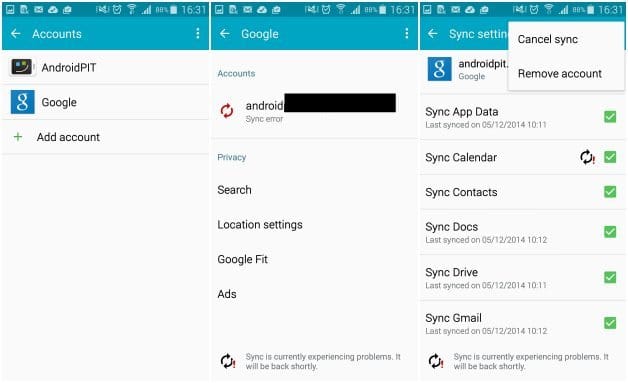
Файлът на пакета е повреден
Грешка в магазина за приложения на Google Play Store.Решение:
Отворете „Настройки“, отидете на „Приложения“, след това в „Мениджър на приложения“. В раздела Всички намерете приложението, което причинява грешката, и изчистете данните му.
Друго решение:
Опитайте се да инсталирате приложението от уеб версията на магазина или да го изтеглите не чрез Wi-Fi връзка, а мобилна.
Код на грешка 403
Изтеглянето не е възможно и заявката е „невалидна“. Това обикновено се случва, когато два акаунта в Google се използват за закупуване на приложения на едно и също устройство.Решение:
Влезте в Google Play Store с правилния акаунт в Google. Премахнете приложението, което е причинило проблема, и го инсталирайте отново, като кликнете върху бутона за купуване.
Второ решение:
Изтрийте настройките за VPN. За да направите това, отидете в Настройки\u003e Други настройки\u003e VPN.
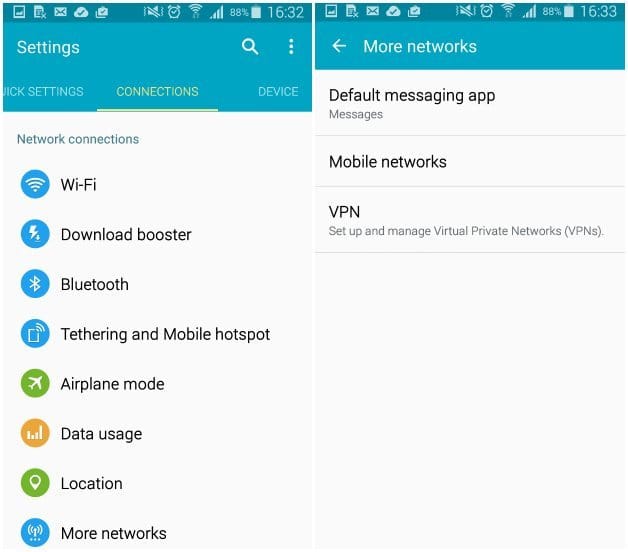
Трето решение:
Трябва да изтриете напълно цялата история на търсенето, което можете лесно да направите сами в Play Store, като изберете „Изчистване на историята на търсенето“ в настройките на приложението.
Четвърто решение:
Създайте нов акаунт и влезте в магазина за приложения с него. След това преинсталирайте това приложение.
Код на грешка 923
Не може да се изтегли: Грешка при синхронизирането на данни за акаунта или недостатъчна кеш памет.Решение:
Изтрийте профила си в Google и ненужни приложения... Следващата стъпка е да изчистите напълно кеша чрез възстановяване: изберете „изтриване на кеш дяла“ и след това рестартирайте устройството, като щракнете върху „рестартиране на системата сега“. Не се притеснявайте, данните ви няма да бъдат изтрити. Добавете отново акаунта си.
Код на грешка 492
Приложението не може да бъде инсталирано поради кеша на Dalvik.Решение:
Това е много просто - изчистете данните от приложенията на Google Services и Google Play Store. За да направите това, отидете в раздела Настройки „Приложения“, след това в „Мениджър на приложения“ и се придвижете до последния раздел „Всички“.
Забележка:Ако проблемът продължава, трябва да изчистите кеша на Dalvik. Стартирайте смартфона в режим на възстановяване, като първо го изключите и след това задържите бутоните „Увеличаване на звука“, „Начало“ и „Захранване“. В менюто, което се показва, изберете „wipe cache partition“, като използвате бутоните за сила на звука, за да навигирате и потвърдите, като натиснете бутона за захранване. В краен случай можете да направите пълно нулиране на устройството.
Код на грешка 101
Програмата не може да бъде инсталирана, защото вече са инсталирани твърде много.Решение:
Премахнете стари, неизползвани приложения.
Код на грешка 481
Има проблем с вашия акаунт в Google Play Store.Решение:
Изтрийте текущия си акаунт в Google и добавете друг.
Код на грешка 927
Изтеглянето не е възможно, тъй като Play Store се актуализира.Решение:
Изчакайте няколко минути, за да се актуализира Google Play Store. Ако проблемът продължава, отидете в приложението Настройки, отидете до Приложения, Мениджър на приложения и след това отидете в раздела Всички. Намерете приложенията за услугите на Google и Play Store тук, изчистете данните им и спрете.
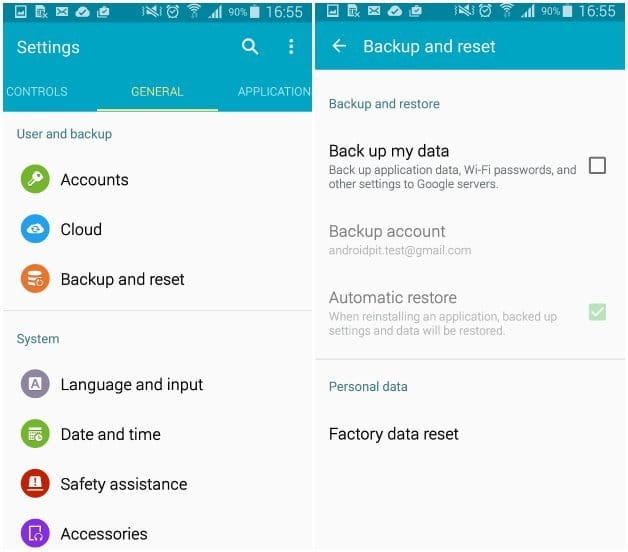
Код на грешка 911
Не можете да изтеглите приложението.Решение:
Първо опитайте да изчистите данните си от услугите на Google. Ако това не работи, опитайте да изтеглите програмата, като се свържете с друга Wi-Fi мрежа. Можете също да опитате да го изтеглите с помощта на мобилни данни.
Код на грешка 920
Не може да се изтегли програма или игра.Решение:
Изключете Wi-Fi и включете и след това опитайте да инсталирате приложението отново. Изчистете данните от Google Play Store, деинсталирайте актуализациите и рестартирайте устройството си.
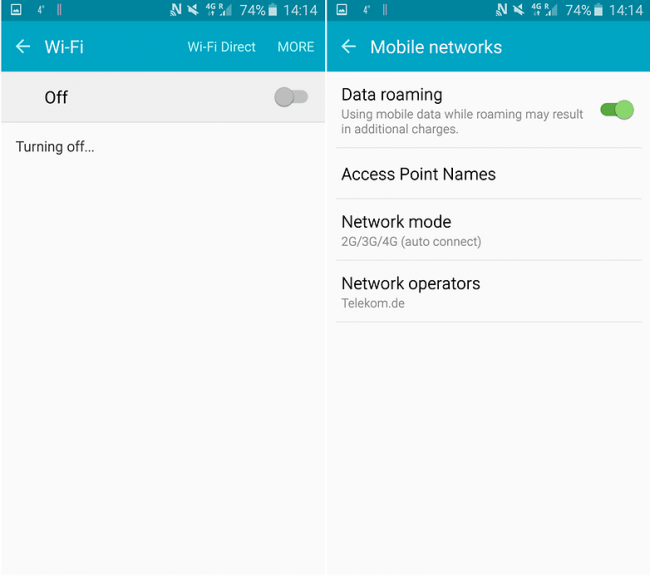
Друго решение:
Опитайте да изтриете акаунта си в Google и след това рестартирайте смартфона си и добавете отново. Можете също да добавите друг акаунт.
Код на грешка -24
Проблемът е неизвестен.Решение:
За да коригирате тази грешка, имате нужда от права на суперпотребител. Инсталирайте Root Explorer, отидете на Data / data и намерете там папка с името на приложението, което не се изтегля. Изтрийте го и опитайте отново.
Код за компютърна грешка: aec: 0]
Решение:
Изтрийте всички синхронизирани акаунти. Отворете настройките, отидете в раздела с инсталирани приложенияи намерете в списъка с всички Google Play Store. Изтрийте данните му и рестартирайте устройството и опитайте отново.
RPC код за грешка: S-3
Приложението не може да се изтегли.Решение:
Изтрийте профила си в Google, след което го добавете отново. Можете също да опитате да добавите алтернативен акаунт.
Ако имате някакъв друг проблем, уведомете ни в коментарите и ние ще се опитаме да ви помогнем.
Актуализирано на 22.02.2017
Код на грешка 975 в Google Play
Добрата новина е, че грешка 975 е много рядка, а лошата е, че все още няма решение. Ако срещнете този проблем, свържете се с поддръжката на Google.Код за грешка в Google Play 963 в Google Play
Тази грешка се среща главно от собствениците HTC One M8 и M9, когато се опитвате да инсталирате нещо от магазина за приложения на Google Play или просто да актуализирате приложението.Първо решение
Опитайте да изчистите кеша на приложението Google Play Store, както и вградения мениджър за изтегляне. Потърсете тези програми в диспечера на приложенията, където се намират всички инсталирани приложения.
Второ решение
Ако тази грешка все още е налице, тогава опитайте да я премахнете актуализации на google Play Store и след това изчистете данните му.
Трето решение
Изключете microSD картата. За да направите това, отворете настройките, отидете в раздела "Памет" и след това щракнете върху бутона "Деактивиране". Сега стартирайте Play Store и опитайте да актуализирате / инсталирате приложението отново. Ако работи, можете да активирате microSD обратно.
Четвърто решение
Грешка при актуализацията може да възникне поради това, че приложението е на картата с памет. Опитайте се да го прехвърлите обратно в паметта на телефона и след това да актуализирате чрез пазара. Ако процесът е успешен, можете да прехвърлите приложението обратно.
Код за грешка 944 в Google Play
Този проблем възниква по време на актуализации на приложенията. Потребителите се сблъскват с него, когато магазинът за приложения не работи, тоест има проблем със сървърите на компанията.Решение
Посетете Play Store малко по-късно. Това е временен проблем, така че просто трябва да изчакате малко.
Код за грешка 940 в Google Play
Приложението не може да се изтегли.Решение
Понякога просто трябва да рестартирате телефона си, но ако нищо не се е променило, следвайте тези инструкции:
- Отворете „Настройки“, „Мениджър на приложения“ и потърсете Google Play Store в списъка. Изчистете кеша на това приложение.
- Намерете приложението „Download Manager“ тук и изчистете данните му.
- Направете същото с Google Services Framework, Chrome и Hangouts.
Код на грешка 924 в Google Play
Обикновено се случва по време на инсталирането на приложения с допълнителни данни, които заемат повече свободно място в паметта на телефона. Приложението се зарежда, но на екрана се появява съобщение за грешка, което прекъсва процеса.Решение
Деинсталирайте инсталираните актуализации на приложението Google Play Store. След това опитайте да изтеглите желаното приложение отново.
Код за грешка 906 в Google Play (за 906 и 963 решението е същото)
Тази грешка се появява най-вече на смартфони като HTC One M8 и M9 по време на инсталиране или актуализиране на приложението.Решение
При проблеми с инсталирането или актуализирането на приложенията трябва да изчистите кеша и данните от Play Store. Ако това не помогне, трябва да деинсталирате актуализациите му. Ако това не премахне тази грешка, опитайте да изключите картата с памет и едва тогава трябва да повторите процеса на инсталиране / актуализиране.
Код за грешка 905 в Google Play
Трудности при изтегляне на приложения или правилно инсталиране на актуализации.Решение
Отворете настройките и отидете в раздела с всички приложения, инсталирани на вашия телефон. Намерете Google Play Store там и деинсталирайте актуализациите, след което изчакайте няколко секунди. След това дайте време на Market да инсталира тези актуализации обратно и тогава проблемът трябва да изчезне.
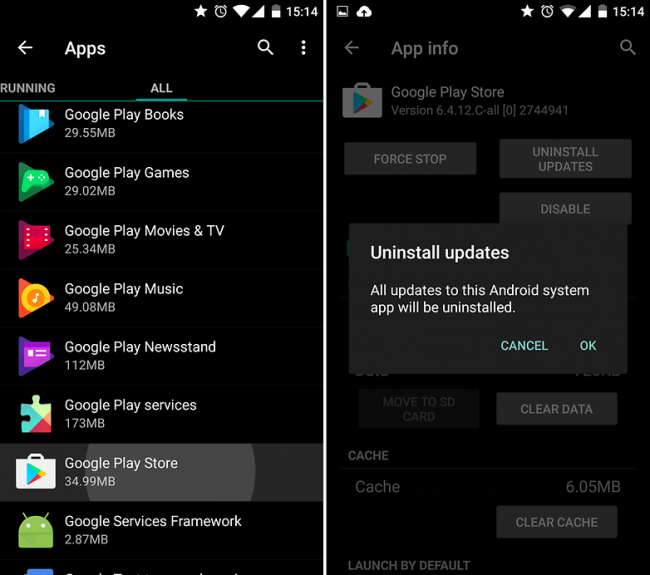
Код за грешка 505 в Google Play
Две или повече приложения с дублирани разрешения.Решение
Трябва да разберете кое приложение има същите разрешения като това, което искате да инсталирате и след това трябва да го деинсталирате. За да направите това, трябва да намерите APK файла на приложението, което ще инсталирате, и след това да опитате да го поправите с помощта на инструмента Lucky Patcher. Той ще покаже предупреждение, където ще бъде името на програмата, с която има проблеми. Както се досещате, той трябва да бъде премахнат.
Код за грешка 501 в Google Play
Ако не можете да отворите Google Play Store или да завършите инсталацията, тогава е почти сигурно да кажете, че имате грешка 501.Решение
За да разрешите този проблем, трябва да изчистите данните от тези приложения: Google Play Services и Play Store. Също така трябва да изтриете акаунта си в Google и след това да рестартирате телефона си. Сега можете да добавите акаунта си отново, но изчакайте 5 минути, докато всичко се синхронизира (просто не докосвайте смартфона си). След това грешката 501 не трябва да ви притеснява.
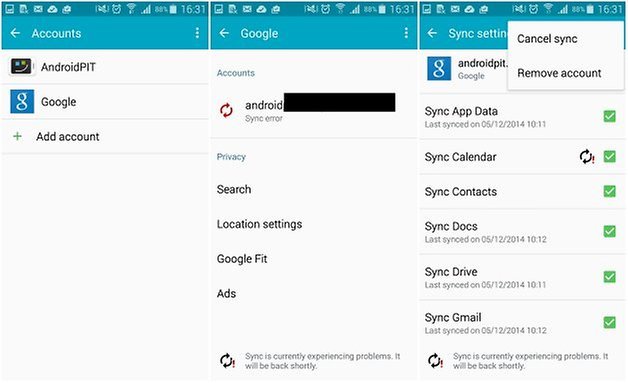
Код на грешка 497
Трудност при актуализиране на инсталираните приложения.Първо решение
Изчистете данните си от пазара: отворете „Настройки“, отидете в раздела „Приложения“ и след това в менюто „Всички приложения“. Намерете магазина за приложения на Google в списъка и изчистете данните и деинсталирайте актуализациите.
Второ решение
Деактивирайте картата с памет чрез настройките на паметта и след това опитайте да актуализирате приложението, с което възниква грешката. Ако не помогне или не използвате microSD, проверете третото решение.
Трето решение
За съжаление този метод изисква права на суперпотребител. С тяхна помощ можете да премахнете системно приложение, което не иска да бъде актуализирано. Инсталирайте приложението Root Explorer от хранилището на приложения и след това отидете в системната секция на телефона (System / App) в него. Намерете приложението тук и изтрийте папката с него.
Код за грешка 110 в Google Play
Приложението не може да бъде инсталирано.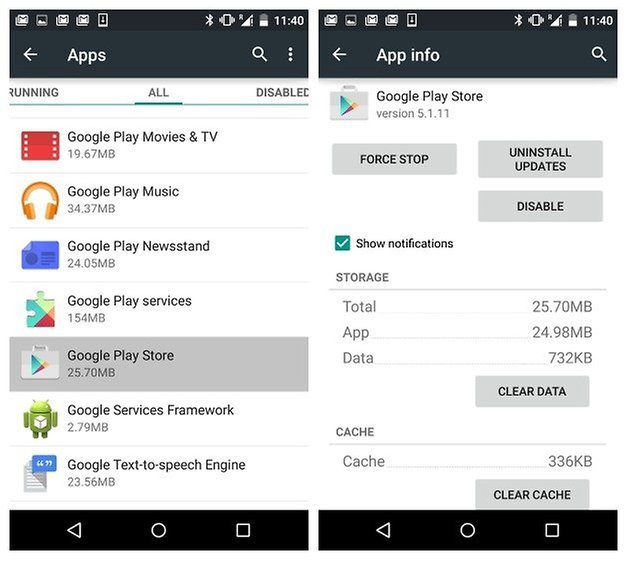
Решение
Просто изчистете кеша на Play Store. Ако проблемът продължава, опитайте да инсталирате приложението през уеб версията на магазина за приложения.
Много собственици на устройства, базирани на Android, вероятно са се сблъсквали с Google Play повече от веднъж. Доста често, когато използва тази услуга, системата показва съобщение, че е възникнала грешка в Google Play. Това е последвано от кратко описание на проблема и кода на грешката. Нека видим какво може да се направи, когато възникнат такива проблеми и как да се справим с тях.
Google Play: какво е това?
Нека започнем отдалеч и първо да разберем каква е услугата Google Play. Всъщност тази услуга представлява отдалечено хранилище на файлове, което представя мултимедийно съдържание и софтуер, използван в средата на Android OS. Всъщност услугата Google Play е подобна на AppStore, която е предназначена за устройства от Apple. Ако разгледате самата услуга, ще забележите, че цялото съдържание в нея е подредено по тип съдържание.
Тук игрите, програмите, филмите, музиката, книгите и т.н. се сортират отделно. Има и възможност за подчертаване на платено и безплатно съдържание. И въпреки че сте закупили игра или програма, грешка в услугата е често срещан проблем за услугата Google Play. След това ще разгледаме най-вероятните причини за грешки и препоръчаните техники за отстраняване на неизправности.
Защо мога да получа грешки в Google Play? Най-честата причина за съобщения за грешки и сривове е препълване на кеша на услуги. В някои случаи грешката при получаване на данни от Google Play може да бъде свързана с инсталирането на неофициален фърмуер, както и с актуализацията на услугата. В някои случаи може да възникне неправилна идентификация на потребителя. В резултат на това става невъзможно да влезете в услугата под съществуващ акаунт. И накрая, ако софтуерът първоначално е инсталиран на сменяема карта с памет, тогава можем да предположим, че той може да е повреден или просто няма достатъчно свободно място върху него. Но нека разгледаме всичко по ред.
Грешки в Google Play: видове и кодове
Що се отнася до видовете възможни грешки, свързани с работата на Google Play, почти всички от тях са свързани с инсталирането на програми, приложения и игри или с актуализиране на вече инсталирания софтуер. Най-често срещаните грешки са с кодове 927, 923, 921, 919, 905, 498, 492, 491, 413. Вярно е донякъде неразбираемо защо услугата произвежда толкова много различни грешки, въпреки че първопричината в основата си е една и съща.
Услуга Google Play: Възникна грешка
Неуспехите в обслужването са нещо обичайно. Струва си да се отбележи, че в някои случаи може да се появи номер на грешка 921 Google Play, който е неизвестен. Дори появата на тази грешка обаче показва, че част от съдържанието в системата не може да бъде актуализирано или изтеглено. Но ако всички грешки са от едно и също естество, тогава методологията за тяхното отстраняване и коригиране трябва да бъде еднаква в почти всички случаи. Това се свежда до три прости неща: изчистване на данни и кеш на приложения, изтриване на актуализации на услуги и въвеждане на правилния акаунт. Google грешка разбира се Играйте на пазара може да е свързано с неизправност на сменяемия носител. Това ще бъде обсъдено малко по-късно. Нека започнем с най-простите решения.
Най-простият метод за отстраняване на грешки чрез изчистване на кеша
Да предположим, че при изтегляне на данни или актуализации възниква неизвестна грешка в Google Play. По някаква причина самата услуга не може да идентифицира повредата, което показва, че причината има неизвестен произход. Обикновено това е грешка в Google Play 921. Имайки предвид всичко по-горе, първата стъпка е да направите следното: отидете в настройките на мобилното устройство и изберете менюто на приложението там. Намерете Google Play в него. Когато влизате в главното меню на желания раздел, трябва да използвате два бутона, а именно изтриване на данни и изчистване на кеша. Ако грешката не съдържа код 905, тогава актуализациите могат да бъдат оставени на мира. Ако се появи неизвестна грешка в Google Play с код 921, можете да отстраните причината, като използвате метода, описан по-горе.
Премахване на актуализации
Що се отнася до неприятната ситуация, свързана с появата на грешка с код 905, тогава в този случай ще трябва да премахнете всички инсталирани актуализации на услугата. В определени случаи може да се наложи да премахнете напълно всички услуги на Google. В горния пример вече беше казано, че менюто за управление на услуги съдържа специален бутон за да деинсталирате актуализации. Нищо лошо няма да се случи, ако изпълните тази операция и рестартирате устройството си. Ако се свържете отново с интернет, автоматична актуализация услуга до последното преработено издание. В този случай ще бъде възможно да се заобиколи инсталирането на миналия несръчен пакет. По принцип, ако приложите и изтриете данни, изчистите кеша и деинсталирате актуализации, проблемът трябва да бъде разрешен.
Изтриване на акаунт
Въпреки факта, че проблемът с изтеглянето на съдържание трябва да бъде решен съвсем просто, в някои случаи този проблем може да се дължи на факта, че услугата просто не разпознава регистрирани потребители. Най-лесният изход от тази ситуация е да въведете правилните данни, посочени при регистрацията. Практиката показва, че този метод не винаги работи. Често съобщенията, че е възникнала грешка в услугата Google Play, се издават с кодове за грешки 492 и 905. Това са най-честите случаи. Как мога да поправя този тип грешка в Google Play? Много просто. Трябва само да изтриете акаунта си и след рестартиране на системата да го въведете отново.
За да извършите тази операция, трябва да използвате менюто с настройки. Тук трябва да изберете раздела за сметките. По-специално, потребителят трябва да се интересува от акаунт в Google. След като влезете в контролния прозорец, просто трябва да използвате бутона за изтриване на регистрацията или съответния ред от менюто. Справянето с премахването на данните за регистрация е неблагодарна задача. Особено в случаите, когато потребителят не помни каква парола и имейл адрес е използвал.
От друга страна, ако имате всички необходими данни на разположение, след рестартиране самата система ще ви подкани да влезете със съществуващ акаунт или да създадете нов. Можете да въведете цялата необходима информация, след което тя ще се свърже автоматично. Ако имате проблеми с влизането, можете да опитате да възстановите паролата (този метод ще бъде ефективен само ако знаете адреса електронна поща Gmail) или създайте нов акаунт и опитайте да влезете с него. Струва си да се отбележи, че такава регистрация винаги може да бъде променена, ако изведнъж си спомните данните от предишния си акаунт. Тези манипулации се извършват в секцията за акаунти с избора на услугата Google.
Възстановяване на функционалността на картата с памет
Най-сериозният проблем с предупреждението на Google Play, че е възникнала грешка, е неизправност на сменяемия носител поради физическа повреда или неизправност на софтуера. Този проблем е доста труден за решаване, но в този случай има изход. Картата с памет ще трябва да бъде форматирана със специална помощна програма, която трябва да съответства на този тип носител. Първо трябва да разберете някои кодове на контролера.
След това трябва да изтеглите съответната програма от уебсайта на производителя на оборудването. Трябва да се отбележи, че във всеки конкретен случай трябва да използвате различни програми. Когато е поставена в компютър, картата с памет често дори не се открива. Това е най-лошият случай, който може да възникне. Въпреки това, когато форматирате сменяеми носители, можете да постигнете желания резултат. Най-добре е да не променяте настройките по подразбиране или да изтегляте приложения и програми на сменяем носител. За тази цел е по-добре да се използва вътрешна памет самото устройство. Повярвайте ми, този метод ще ви позволи да се отървете от много проблеми.
Заключение
Ако получите съобщение, че е възникнала грешка в услугата Google Play, не се притеснявайте преди време. Всеки от тези проблеми може лесно да бъде отстранен. В тази статия обаче не разгледахме възможността за излагане на вируси. Практиката показва, че този проблем се появява главно в резултат на излагане на шпионски софтуер, програми или редовен спам. Такива обекти обикновено работят по следния начин: първо те се опитват да отворят страница в Интернет чрез браузър и след това да пренасочат към Google Play. Тук вече започвате да мислите по въпроса, самите разработчици са инсталирали злонамерени кодове в някои от своите приложения, за да увеличат популярността и да увеличат броя на изтеглянията на своите продукти и партньорски продукти?
Тук вече си струва да се помисли дали възпроизвеждане на грешки Пазарувайте с тези неуспехи, за които услугата така усърдно отчита. Ако обаче възникнат подобни проблеми, тогава обикновено стандартното решение в този случай е да се изтрие съдържанието на кеша. Разбира се, можете да опитате да използвате по-драстични мерки, например извършване на фабрично нулиране или твърдо нулиране... В повечето случаи обаче такива процедури не се изискват. Освен това, след приключване на последните операции, потребителят може лесно да загуби всичко. софтуеркойто е инсталиран на смартфон или таблет. Затова е по-добре да помислите отново, преди да се опитате да предприемете подобни стъпки.
Случвало ли ви се е да попаднете на ситуация, когато работите с няколко настройки на телефона си за извършване на определени промени или просто проучвате възможностите за персонализиране на вашето устройство, изведнъж сте получили съобщение за спиране на работата на услугите на Google Play " Приложението Google Play Services спря"след което вече не можеха да продължат манипулациите си?
Да кажем веднага: ако получите такова съобщение за грешка, тогава няма абсолютно никаква причина за паника. Просто трябва да се опитате да поправите ситуацията, като използвате един от методите, които ще предложим днес, и да продължите да работите спокойно с настройките на смартфона. Грешката, възникнала в услугите на Google Play, не е свързана с вашите действия или с вашето устройство, а със загубата на някои предадени данни на един от етапите на настройка. Това дори не е грешка, а технологичен провал, в резултат на който някои данни са загубени или не могат да бъдат проследени, а услугите на Google Play в крайна сметка са загубили тази връзка, така че работата им е спряла.
Съществуват различни причини, поради които може да възникне грешка в услугите на Google Play и съответно ще обсъдим различни методи за решаване на този проблем. Както бе споменато по-горе, причините за спиране на работата на услугите на Google не могат да бъдат наречени абсолютно точно, тъй като те се крият в особеностите на технологията за пренос на данни. Но катастрофата обикновено се случва, когато направите някои промени в настройките на операционната зала android системи... Опитайте се да следвате стъпките, които предлагаме една по една - в зависимост от това какво се е объркало, можете да поправите грешката, като използвате един от тези методи.
Метод 1: изчистване на кеша
Едно от възможните решения на проблема със спирането на работата на услугите на Google Play е изчистване на кеша системно приложение Google Play Services. За да направите това, отидете в Настройки и изберете раздела "Приложения". Сега трябва да изберете мениджъра на приложения и да кликнете върху раздела "Всички". След това намираме услугите на Google Play и кликваме върху тях веднъж - виждаме опциите за конфигуриране на това приложение. Изберете опцията "Изчистване на кеша", щракнете. След като успешно изчистите кеша от това приложение, трябва да рестартирате смартфона си, за да избегнете грешка в услугите на Google Play в бъдеще.
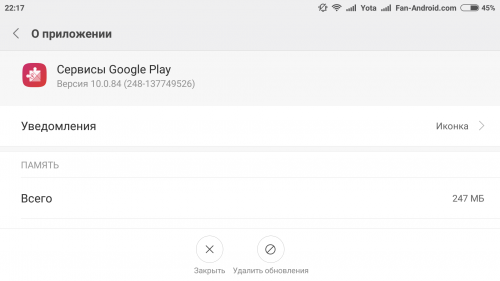
Метод 2: Нулиране на настройките на приложението
За да нулирате настройките на приложението, трябва да използвате диспечера на приложенията, за да отидете до настройките на услугите на Google Play по същия начин, както в предишния метод, и след това да кликнете върху раздела „Всички“. Сега потърсете знака „Още“ в горния десен ъгъл на екрана и кликнете върху него. След това ще се появи меню, което ще предложи сред опциите " Нулирайте предпочитанията на приложението"Кликнете върху този ред. За да сте сигурни, че направените от вас промени влязат в сила, просто рестартирайте телефона си и съобщението" Приложението за услуги на Google Play е спряно "трябва да изчезне завинаги.
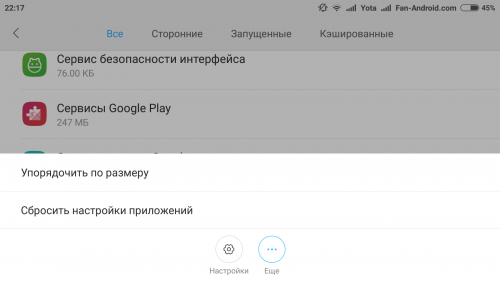
Метод 3: Добавете отново вашия акаунт в Google
Ако продължавате да се сблъсквате със същия проблем, отидете в настройките и намерете раздела "Акаунти". Кликнете върху него и ще получите списък със акаунтите, които сте създали на устройството. Вашият акаунт в Google също ще бъде в списъка. Кликнете върху Google и след това върху вашия имейл адрес на страницата, която се отваря. След като щракнете върху имейл адреса си, ще бъдете отведени до страница, която съдържа информация за това как работи акаунтът ви в Google на устройството. Намерете символа с 3 точки в горния десен ъгъл на устройството, щракнете върху него, превъртете надолу в списъка, който се отваря до реда " Изтрийте акаунта сиКликнете върху него, за да премахнете профила си в Google.
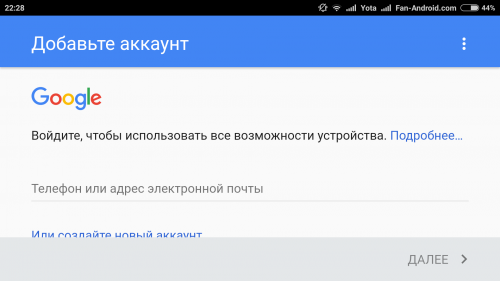
След като направите това, ще трябва да добавите отново вашия акаунт в Google към вашето устройство. За да направите това, отидете в раздела Настройки и след това в раздела "Акаунти". Там щракнете върху " Добавяне на профил"и изберете акаунт в Google. След това ще трябва да въведете своя Gmail (имейл адрес) и да следвате инструкциите, за да завършите добавянето на акаунт в Gmail към устройството. Този метод многократно помага на потребителите да се справят с грешки при инсталиране на приложения на Google Play и , по-специално с грешка на услугите на Google Play.
Имате ли собствени методи за отстраняване на грешката? Уведомете ни в коментарите. Уверени сме, че вашето решение на проблема „Възникна грешка в приложението за услуги на Google Play“ ще бъде високо оценено от благодарни потребители.
Всеки трети собственик на приспособление под управление операционна система Android, видя екрана за известие за грешка. Повечето от тях са свързани с работата на услугите на Google Play. По принцип виждате известие като това: Възникна грешка в приложението Google Play Services. Този вид неизправност е отказ на дадена програма или системни приложения, които взаимодействат помежду си. Като част от тази статия ще опиша какви грешки са свързани с услугите на Google Play и ще посоча методи, които ще ви помогнат да се отървете от тях.
Грешка без номер
Неизправностите и известията за грешки са често срещани в услугите на Google Play. Много от тях имат свой собствен номер, с който можете да определите каква точно е възникнала неизправността или да помогнете за стесняване на търсенето на решения на проблема. Също така се случва Android да не е посочил номер на грешка в приложението Google Play Services.
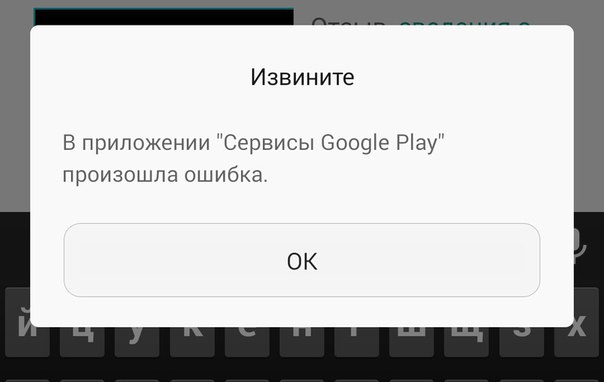
При това състояние на нещата можете да се редувате да правите следното:
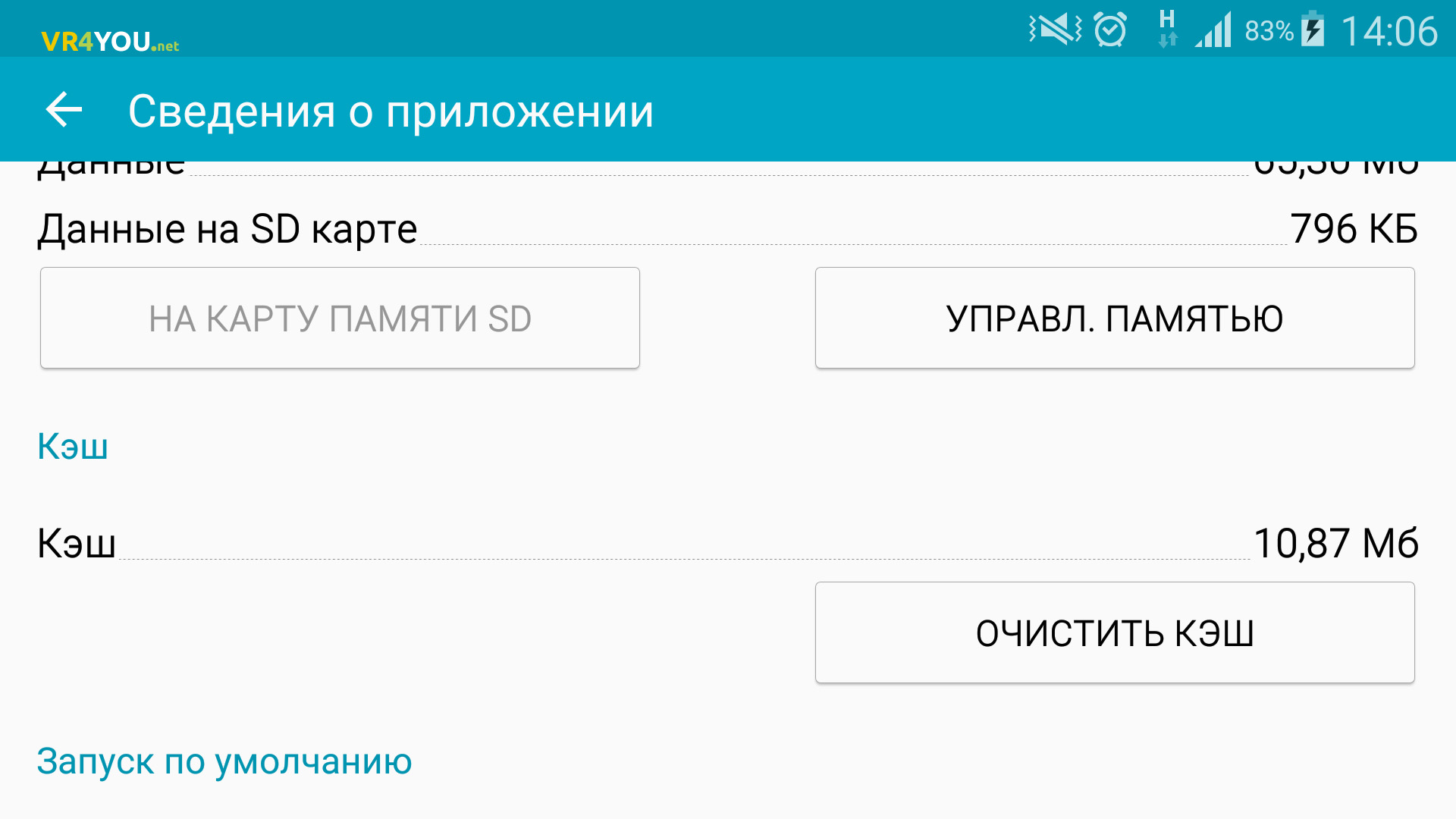
Грешки с номера
Номерираните грешки помагат да се идентифицира проблемът. Всеки код съдържа информация за помощ при отстраняване на неизправности. Има много известия с код, така че в тази статия ще ги сортираме във възходящ ред.
Неизвестен код за грешка по време на инсталирането на приложението -24
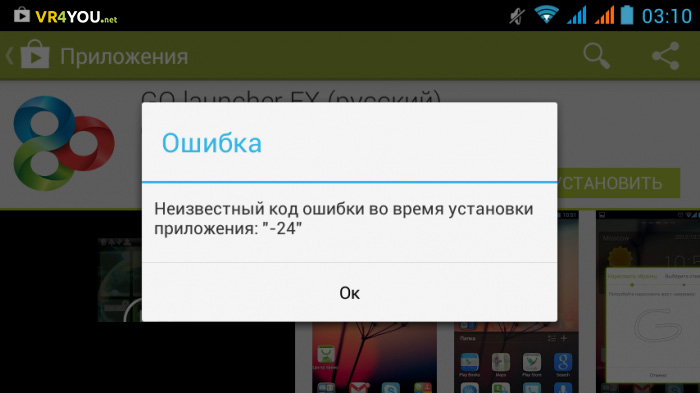
Грешка 24 при инсталиране на приложение на Android възниква с „наслагване на данни“. Обикновено се появява по време на преинсталирането на програма, която вече е била на устройството. Причината е конфликт при инсталиране на нови файлове с „предишните файлове“ на приложението, останали в системата.
За да разрешите проблема, трябва да изтриете предишните файлове на приложението. Това ще изисква. С помощта на приложенията Root Manager или Root Explorer, които работят с права на суперпотребител, отидете в папката sdcard / android / data / и премахнете остарелите файлове на желаната програма.
Неуспешно зареждане на приложението поради грешка -101
Код за грешка 101 известява, че няма достатъчно свободно място в паметта на устройството с Android. За да коригирате, освободете памет:
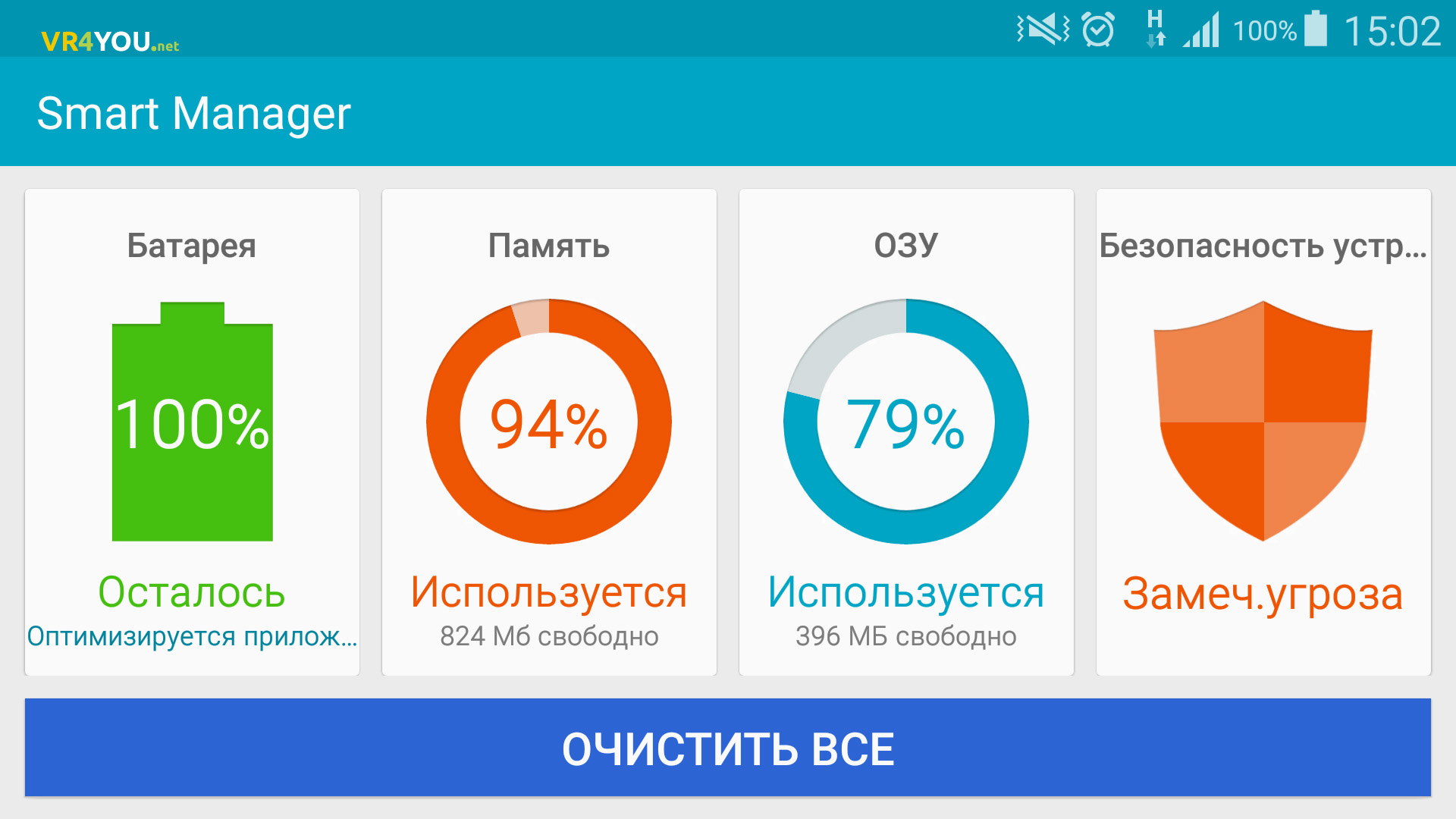
Актуализирането на приложението Google Play Services не бе успешно поради грешка 403
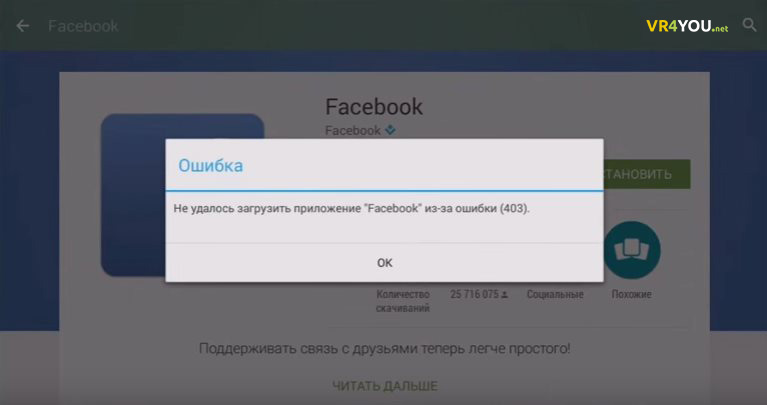
Обикновено неизправността се проявява, когато се опитвате да извършите плащане за елемент в Play Market, когато два или повече акаунта в Google са свързани с устройство с Android.
Процес на решение: Оставете само един акаунт, с който искате да направите покупка. Този урок ще ви помогне на Android. След това деинсталирайте програмата с проблема и опитайте отново покупката.
Съвет! Проверете информацията на връзката, ако сте получили код за грешка 403 Play Market в друго приложение.
Код на грешка 413
Ако работите за Устройство с Android чрез прокси сървър - това може да причини някаква неизправност. За да коригирате, направете следното:
- изчистете кеша, спрете и след това изчистете данните за приложението Google Play Services;
- направете същото с Play Market;
- изчистете кешираните данни на интернет браузъра, в който работите.
Код 481
Причината за проблема е неправилно функциониращ акаунт в Google.
Решението е да свържете нов акаунт след изтриване на стария:
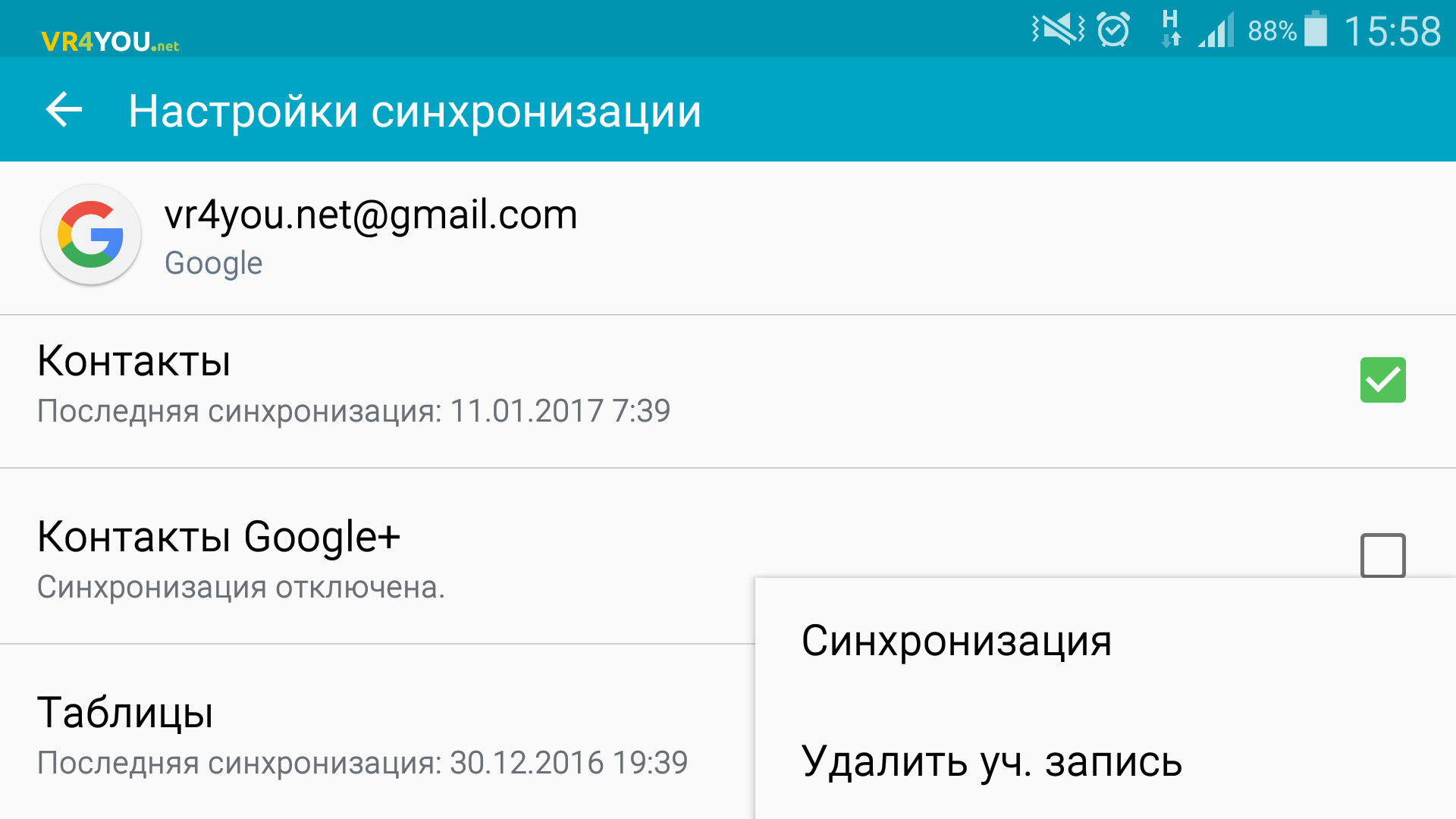
Грешка на Android 491
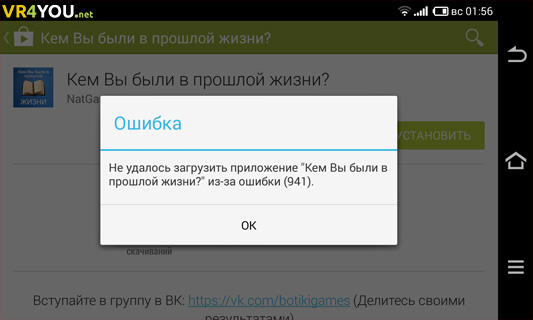
Код за грешка 491 възниква при изтегляне на програми от Play Market или при опит да ги деинсталирате. Как да го поправите:
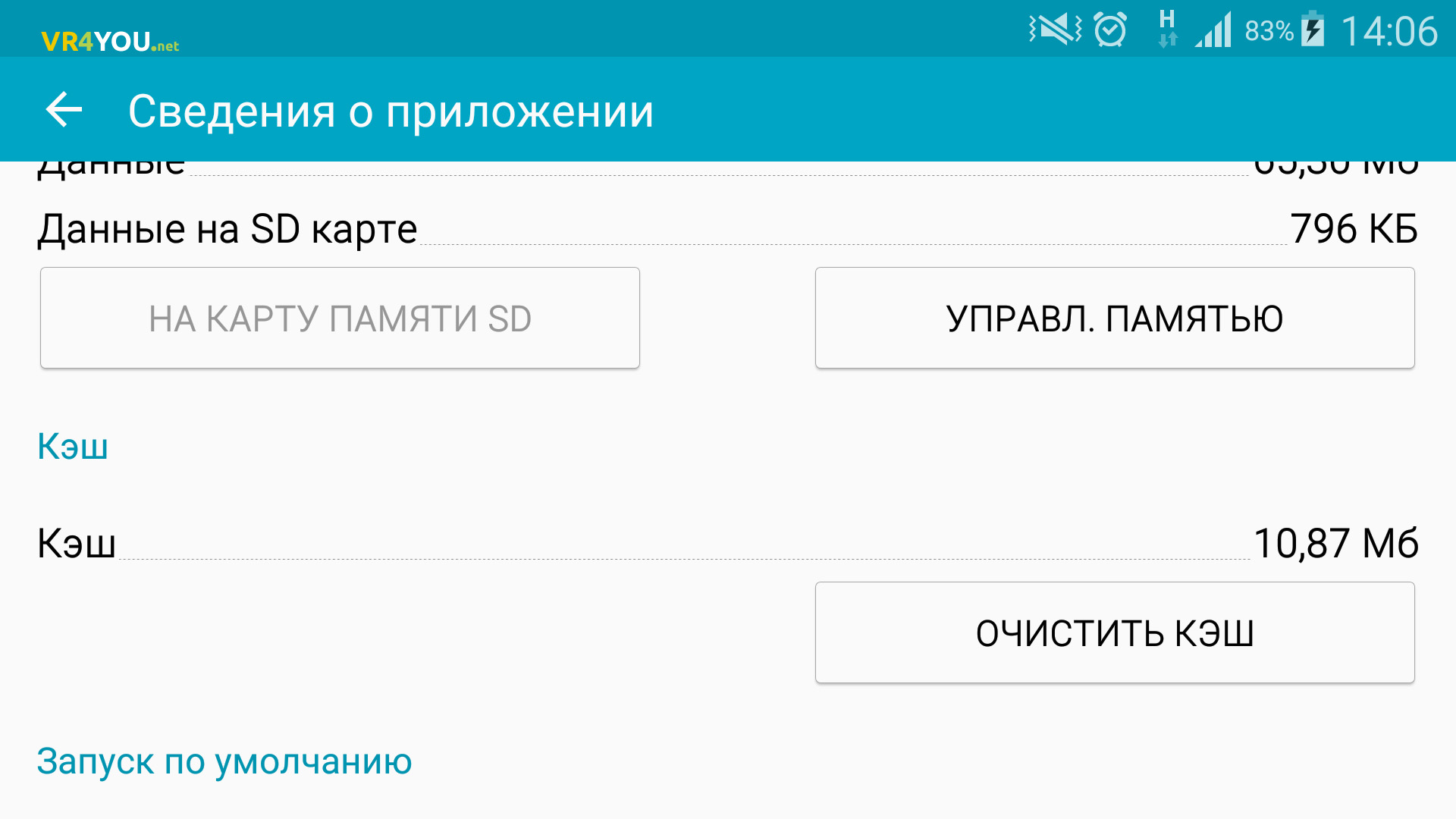
Код на грешка 492
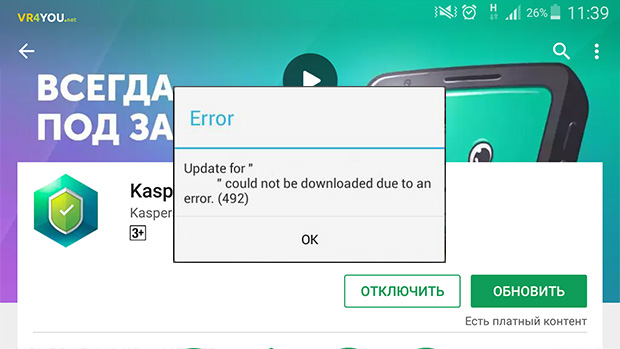
Проблемът възниква, когато виртуалната машина Dalvik, която работи на езика java и е неразделна част от операционната система Android, се срине.
За да се отървете от грешката, изчистете кеша и данните в приложенията на Google Play Services и Play Market. Ако известието с код за грешка 492 продължава да се показва, можете да направите следното:
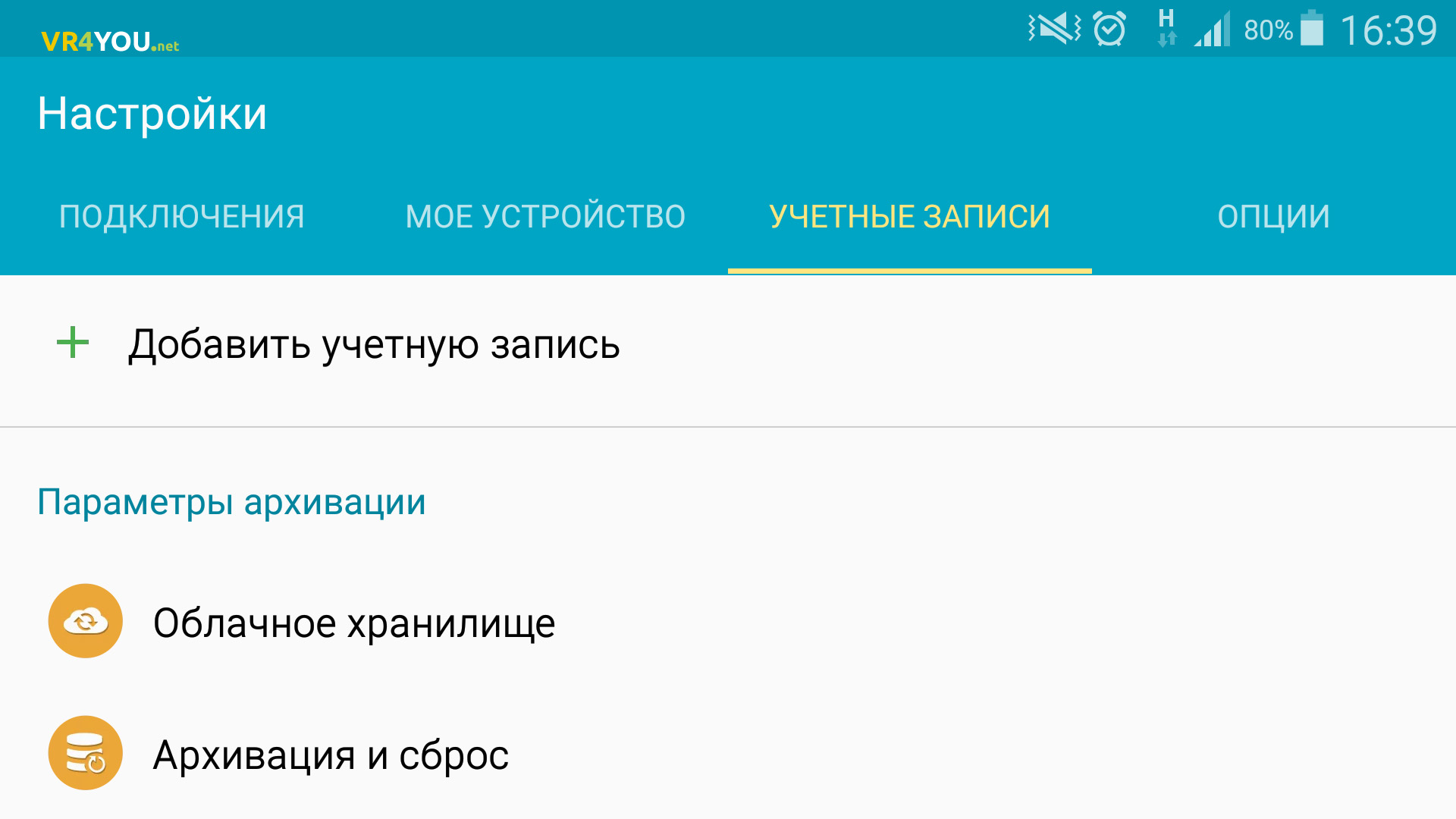
Важно! И двата метода изтриват лични данни от устройства с Android! За да запазите информацията, от която се нуждаете, направете копие на данните.
Код на грешка 495
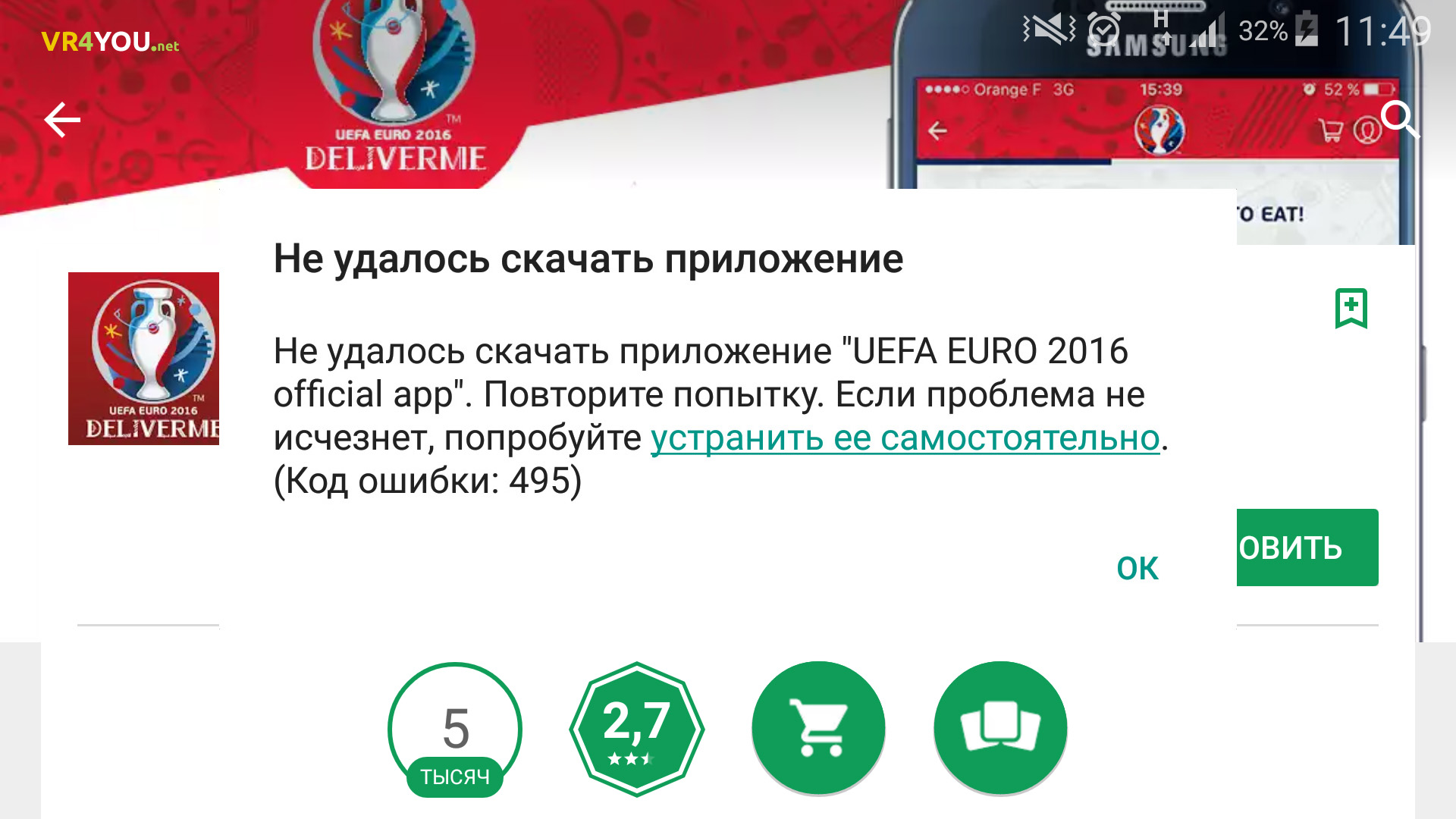
Кодът за грешка 495 на пазара за игра е свързан със сривове в приложенията на Google Play Services и Google Service Framework. Опитайте се да изчистите кеша и данните на приложението: отидете в „Настройки“ → „Мениджър на приложения“ → отворете желаното приложение → щракнете върху „Изчистване на кеша“ и след това „Изчистване на данните“. След това проверете работата. Премахване възпроизвеждане на актуализации Пазар.
Ако проблемът продължава, изключете профила си в Google от притурката, рестартирайте устройството и след това влезте отново в акаунта си. За да направите това, вижте аналогията за фиксиране.
Грешка 498
Проблемът е, че кешът на вашето устройство е пълен. Трябва да се почисти. Може да се изчисти:
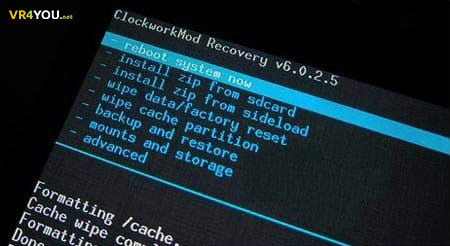
Грешка 504
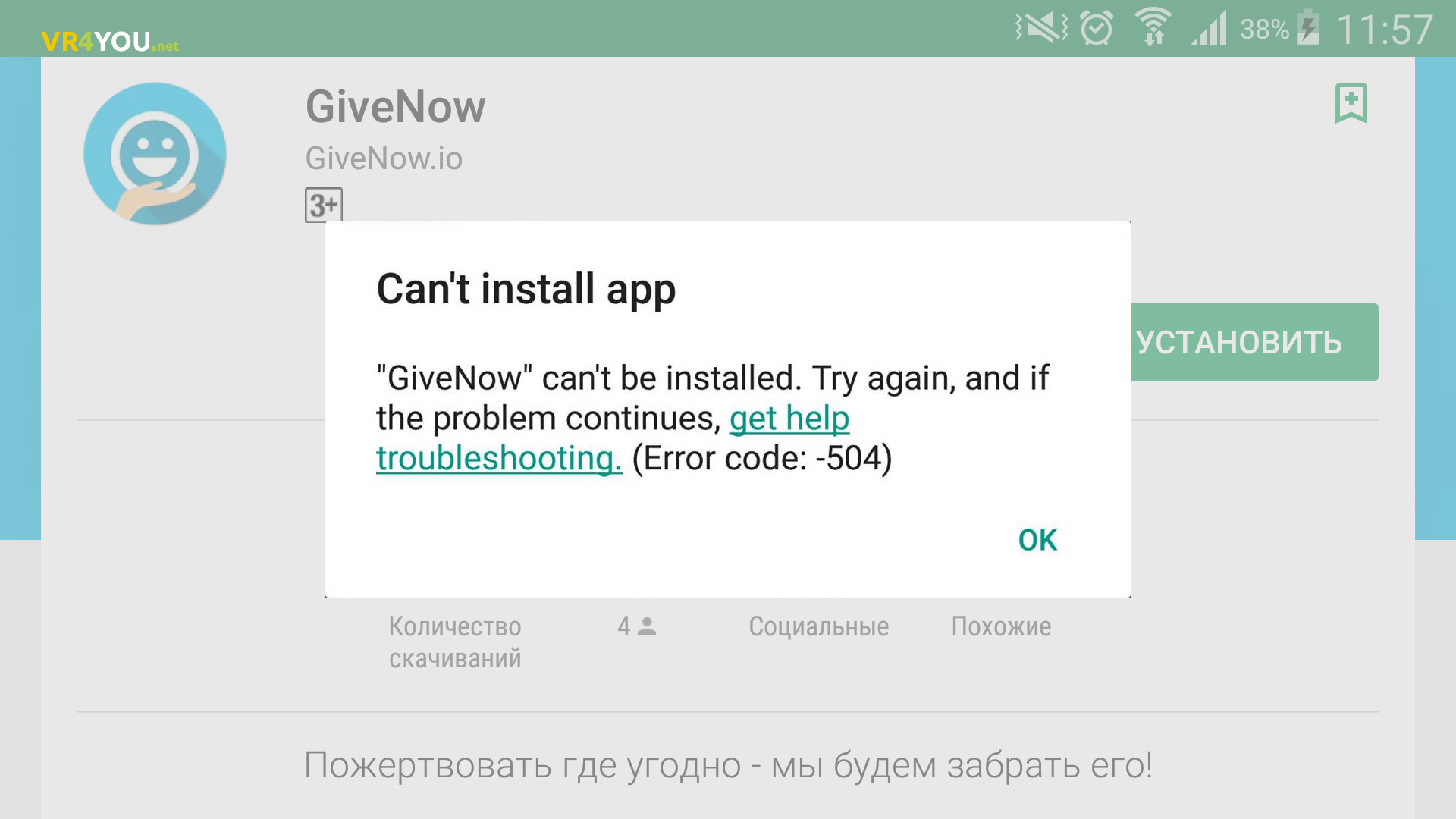
Неизправността е същата като грешката c. Решенията са еднакви.
Грешка 911
Често проблемът е свързан с края на удостоверяването чрез Wi-Fi на уеб страница, която изисква упълномощаване. За да разрешите проблема:
Грешка 919
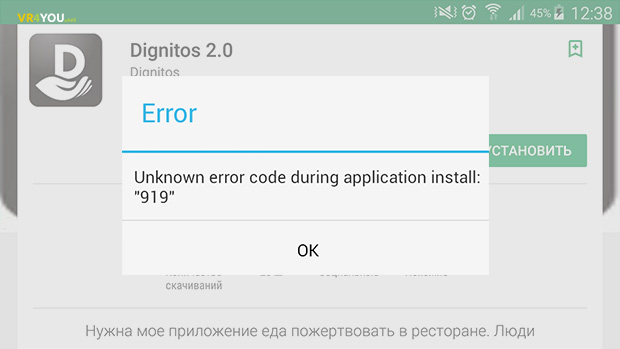
Появява се известие с код 919, ако в устройството няма достатъчно памет за изтегляне на приложението. За да изтеглите успешно приложението, освободете памет от ненужни програми, снимки и други медийни файлове.
Известие с код 926 се появява на екрана на устройство с Android при изтегляне на каквито и да е програми от Google Play. За да коригирате, опитайте следното:
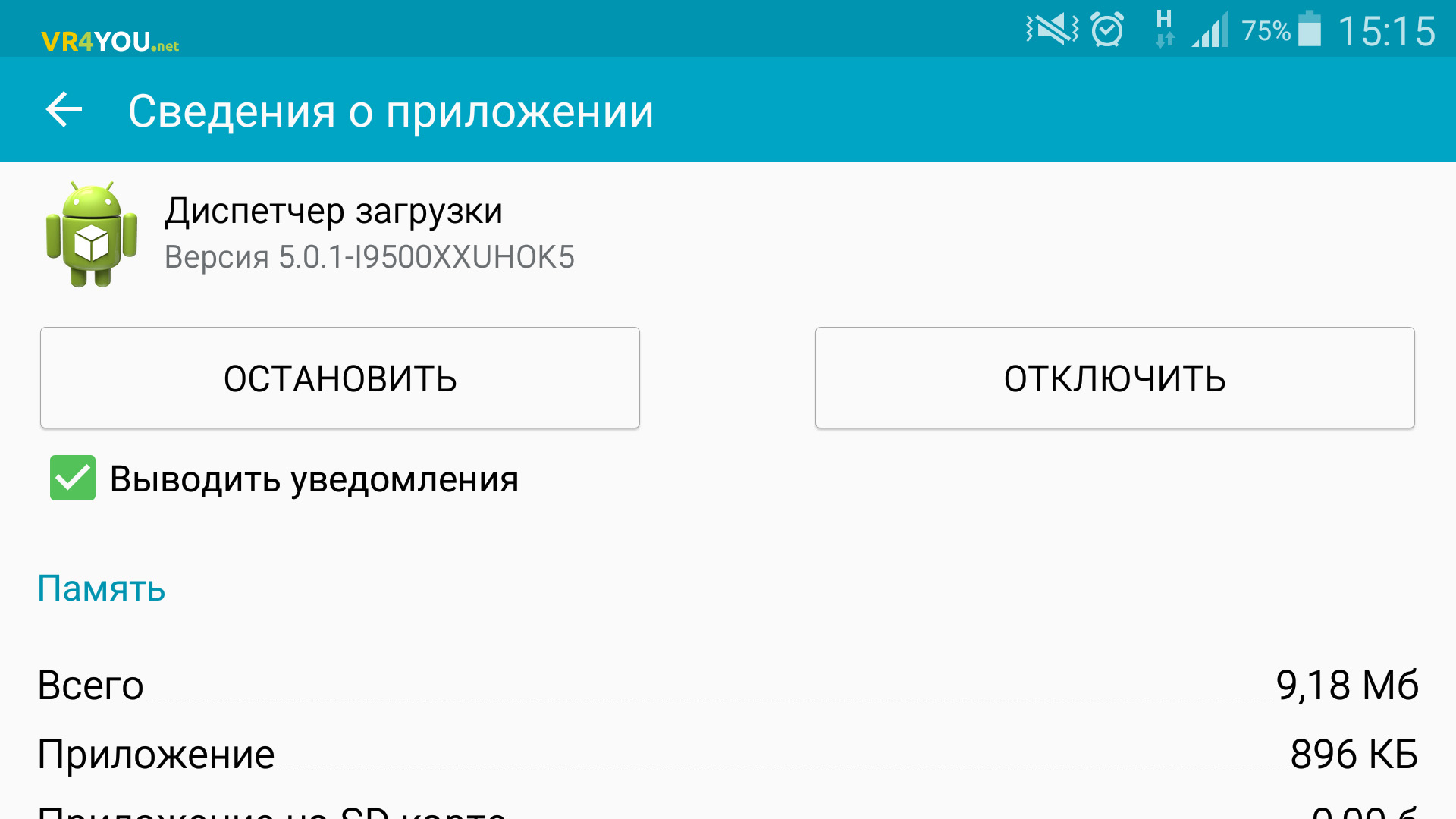
Грешка 927 в Play Market
По принцип може да възникне грешка, ако се опитвате да изтеглите приложение на вашето устройство Android в момент, когато то само приложение за възпроизвеждане Пазарът се актуализира. В този случай просто изчакайте до края на процедурата.
Неизправности с код 941 - 942
Сривовете също са свързани с Play Market. Как да поправя:
- В мениджъра на приложения спрете Play Market. След това изчистете данните и кеша.
- Следвайте същите стъпки с програмите Google Framework и Download Manager.
- Деактивирайте профила си в Google, рестартирайте устройството си и влезте отново в профила си.
Грешка на сървъра RH-01
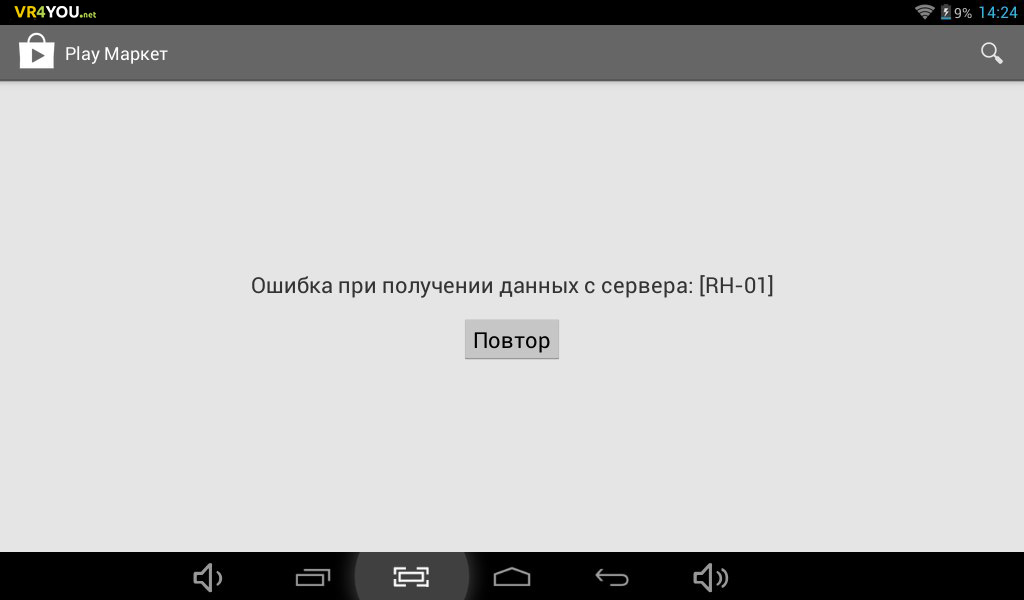
Послеслов
Много неизправности, свързани с системни приложения Android, може да бъде решен чрез тривиално почистване на кеширани данни, премахване на актуализации или конфликтни приложения. Някои решават с настройка на Wi-Fi мрежа или като отидете до профила в Google на устройството. В по-тежки случаи нулирането на данните или редактирането на системни файлове с помощта на root права може само да помогне.
За да се предпазите в бъдеще от чести грешки, трябва:
- използвайте оптимизирани приложения;
- периодично почиствайте кешираните данни и изтривайте боклуци, за да не запълвате напълно паметта на устройството;
- използвайте стабилна Wi-Fi връзка, когато изтегляте програми.
Това е всичко! Ще се радвам, ако решите проблема и напишете за него. Ако имате въпроси или се нуждаете от съвет, пишете в коментарите. Може би с общи усилия можем да ви помогнем.
Успех и поддържайте джаджите си работещи!